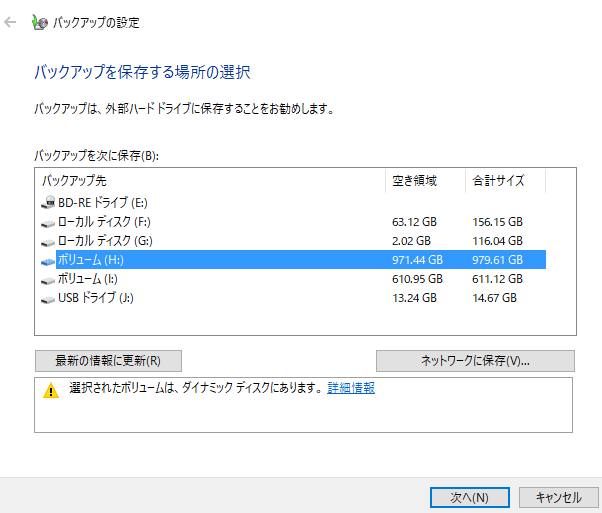Windowsのパソコンが急に再起動してしまい、その後ウィンドウズの起動画面が
表示されず、かわりに青い英文の画面が表示されてしまう場合があります。
この場合はブルーバック(ブルースクリーン)画面のエラーで、
Windows・OSが正常に作動できない状態となってしまっています。
重いプログラムのソフトウェアを動かしている時などに起こりやすい障害で、
旧型のパソコンには特に発生の多いエラーですね。
ウイルス探知機能やディスククリーンアップ、ディスクデフラグなど、長時間稼働させている
プログラムが途中でフリーズしたり、終了と同時に再起動した場合などに、
ブルースクリーン画面になってしまう例もよくあります。

一度シャットダウンしてもう一度起動させてみたり、しばらく待ってから電源を
入れなおしてみると正常に戻ることもありまして、またブルーバック画面が映った時に、
10秒カウントのメッセージが表示されている場合は10秒以内にENTERキーを押すと
通常のWindows画面が起動されてブルースクリーンからデスクトップの画面が復旧されます。
何度も自動的に再起動されてしまったり、いくら起動とシャットダウンを繰り返しても
ブルースクリーンの表示が直らない時は、一度電源を入れてからF8キーを数回押します。
黒いセットアップ画面に映り通常のWindowsを起動します。
またはセーフモードで起動のボタンを選ぶと直る場合もあります。
ウィンドウズOS上のエラーのトラブルなので、Windowsを再セットアップすることでも
ブルーバック状態を回復できます。
ですが、かわりに今までのデータが初期化されてしまいます。
こちらはあくまでブルースクリーン復旧の最終手段として、お考えください。
また、Microsoftサポート 様での、Windowsの予期しない再起動とコードの停止エラーのトラブルシューティング の解説も参考までに。
パーティションの再フォーマット実行の前に、専門業者のデータ復旧サービスにて、
HDD内部のファイルを取り出ししてバックアップをしてもらうこともできます。
HDD(ハードディスク)本体の故障という可能性もありますので、
まずはパソコンの修理サービスに出されてみた方がより確実です。